发布时间:2025-02-19来源:互联网作者:新瑶
在现代社会,音频输出设备已经成为人们日常生活中不可或缺的一部分。无论是看电影、听音乐还是进行视频通话,音频的质量和稳定性都直接影响到我们的体验。然而,当我们在电脑上使用音频时,常常会遇到一个令人头疼的问题——“未安装任何音频输出设备”。当这个红叉符号出现在任务栏音量图标旁边时,很多用户都会感到困惑和沮丧。究竟是什么原因导致这一问题的出现?又该如何解决?
首先,造成“未安装任何音频输出设备”提示的原因有很多,最常见的无疑是驱动程序的问题。音频输出设备的正常运行依赖于相应的驱动程序。如果这些驱动程序损坏、过时或未安装,就会导致系统无法识别并使用音频设备。这种情况在进行系统升级、重新安装操作系统或更新硬件时尤为常见。
除了驱动程序以外,硬件故障也是导致此问题的一个重要因素。如果音频输出设备本身存在问题,比如设备损坏、接口接触不良等,都可能导致电脑无法识别该设备。因此,在排查问题时,建议检查连接线是否牢靠,硬件是否正常工作。
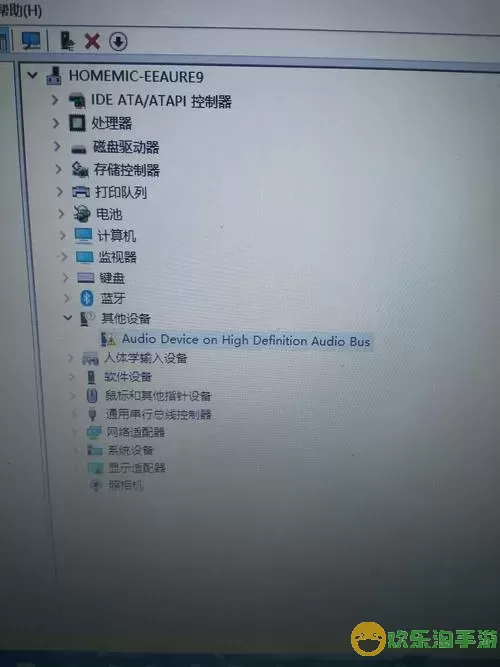
接下来,我们来看一下如何快速解决这一问题。首先,用户可以通过设备管理器检查音频设备的状态。具体操作为:右键点击“此电脑”图标,选择“管理”,进入“设备管理器”。在设备管理器中,找到“声音、视频和游戏控制器”选项,查看是否能找到对应的音频设备。如果设备旁边出现了一个小黄三角,表示该设备有问题。这时,可以尝试右键点击设备,选择“更新驱动程序”,系统将自动搜索并安装最新的驱动。
如果设备管理器中没有找到音频设备,用户可以访问设备生产厂家的网站,下载并手动安装最新的驱动程序。同时,确保下载的驱动程序与自己的操作系统及硬件版本兼容,以避免造成其他问题。
此外,在某些情况下,Windows更新后可能会影响音频驱动程序的稳定性。此时,可以选择在“设置”中的“更新与安全”选项下,查看是否有最新的Windows更新,必要时进行回滚或重新安装更新。特别是在使用音频设备频繁的情况下,保证系统的最新状态能够大大提高使用体验。
当然,除了软件和驱动问题,用户也需要关注硬件的使用情况。可以尝试将音频输出设备连接到其他计算机进行测试,如果在其他设备上正常工作,则说明问题可能出在原计算机的配置上。例如,在使用外置音频设备时,检查USB接口是否损坏,或者更换其他USB接口进行试验。
在使用内置音频设备时,可以尝试进入“控制面板”中的“声音”设置,查看默认音频设备是否正确。如果不正确,可以手动进行设置。在此过程中,重启计算机也是一个值得尝试的办法,有时简单的重启就能够解决许多临时性的问题。
总结来说,“未安装任何音频输出设备”的提示虽然让许多用户感到困扰,但通过耐心的排查和适当的方法,我们总能找到解决之道。希望每位用户在遇到这个问题时,能够保持冷静,逐步排查问题根源,找回属于自己的音频世界。无论是工作还是娱乐,音频设备的正常运行都是不可或缺的一环,让我们一起为更好的音频体验而努力。

2024-03-14
魔兽三国塔防地图 魔兽三国塔防地图玩法攻略
巅峰极速gtr18 巅峰极速GTR18震撼发布
荣耀崛起农场 荣耀崛起庄园
古墓笔记和怀线 古墓笔记怀线探秘
猫和老鼠手游奥尼玛国服系列 猫和老鼠手游奥尼玛国服资讯
《脑洞大侦探》第2关中的隐藏物体在哪里
《COK列王的纷争》手游金矿采集指南
《英雄联盟手游》虎年限定皮肤介绍
剑与契约下架了么